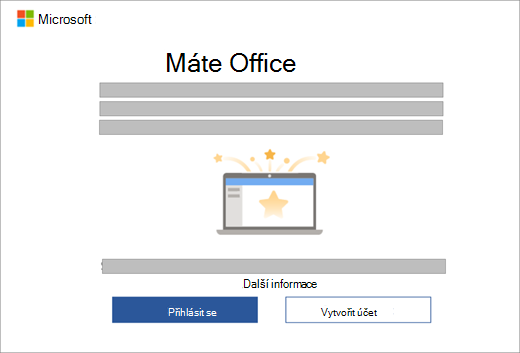Aktivace Office
Applies To
Excel pro Microsoft 365 Word pro Microsoft 365 Outlook pro Microsoft 365 PowerPoint pro Microsoft 365 Access pro Microsoft 365 OneNote pro Microsoft 365 Publisher pro Microsoft 365 Visio Plan 2 Excel 2024 Word 2024 Outlook 2024 PowerPoint 2024 Access 2024 OneNote 2024 Project Standard 2024 Visio Professional 2024 Visio Standard 2024 Office 2024 Excel 2021 Word 2021 Outlook 2021 PowerPoint 2021 Access 2021 Project Standard 2021 Publisher 2021 Visio Professional 2021 Visio Standard 2021 Office 2021 OneNote 2021 Excel 2019 Word 2019 Outlook 2019 PowerPoint 2019 Access 2019 Project Standard 2019 Publisher 2019 Visio Professional 2019 Visio Standard 2019 Office 2019 Excel 2016 Word 2016 Outlook 2016 PowerPoint 2016 Access 2016 OneNote 2016 Publisher 2016 Office 2016 Microsoft 365 pro domácnosti Office pro firmy Office.com Project for Office 365|
Podpora s průvodcem v prohlížeči může poskytovat digitální řešení problémů s Office. |
Níže vyberte svou verzi Microsoft 365 a zjistěte, jak Microsoft 365 aktivovat.
Aktivace Microsoft 365 nebo verze Office bez předplatného
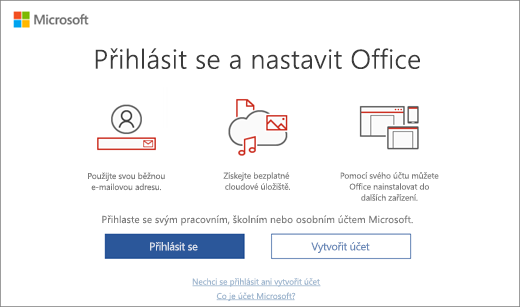
Když spustíte aplikaci Microsoft 365, která není aktivovaná, zobrazí se výzva k přihlášení do Microsoft 365. Nezapomeňte se přihlásit pomocí účtu Microsoft nebo pracovního nebo školního účtu, pomocí kterého jste si zakoupili nebo přihlásili k odběru Microsoft 365.
Poznámka: Pokud je v novém zařízení Microsoft 365 předinstalovaný, přečtěte si článek Aktivace Office, který je předinstalovaný na novém zařízení s Windows.
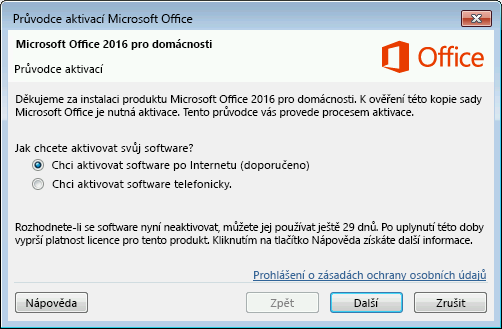
Pokud se zobrazí průvodce aktivací, Microsoft 365 potřebuje vaši pomoc s aktivací. Postupujte podle pokynů v průvodci a aktivujte Microsoft 365.
Aktivace Microsoft 365 nebo předplacené verze Office, která je předinstalovaná na novém zařízení s Windows
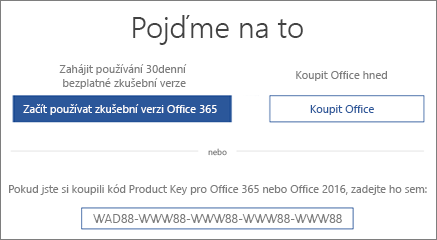
Pokud se zobrazí tato obrazovka, nainstaluje se zkušební verze Microsoft 365 pro rodiny nebo zkušební verze Office bez předplatného.
Tato obrazovka se zobrazí, pokud se přihlásíte k Microsoft 365 nebo k verzi Office bez předplatného, která byla předinstalovaná na novém zařízení, ale k vašemu účtu nemáte přidruženýMicrosoft 365 produkt nebo verzi Office bez předplatného.
Pokud chcete používat Microsoft 365 na novém zařízení, můžete Microsoft 365 aktivovat jako měsíční zkušební verzi Microsoft 365 pro rodiny. Můžete si také koupit Microsoft 365 nebo verzi Office bez předplatného, přidat Microsoft 365 k existujícímu předplatnému Microsoft 365 nebo zadat kód Product Key z nové karty s kódem Product Key. Pokud máte starší kopii verze Office bez předplatného, můžete ji místo toho nainstalovat.
Můžete také vyzkoušet naši podporu s asistencív prohlížeči, která vám pomůže s problémy s aktivací.
Myslel(a) jsem, že toto zařízení zahrnuje Microsoft 365 nebo verzi Office bez předplatného.
Aktivace nákupu Microsoft 365 nebo nabídky, která je součástí nového zařízení s Windows
Zobrazí-li se tato obrazovka, Microsoft 365 je nainstalovaný jako roční předplatné nebo jako jednorázový nákup
Kód Product Key se do vašeho počítače přenese digitálně, takže vytištěný kód Product Key nebudete potřebovat a nedostanete ho. Microsoft 365 aktivujete přihlášením pomocí účtu Microsoft. Pokud rozpoznáme váš účet Microsoft, zobrazí se na této obrazovce. Po přihlášení se váš produkt přidá do vašeho účtu Microsoft, takže si ho později můžete znovu nainstalovat nebo spravovat nové předplatné i bez kódu Product Key.
Můžete také vyzkoušet naši podporu s asistencív prohlížeči, která vám pomůže s problémy s aktivací Microsoftu 365.
Aktivace Office z programu Microsoft Workplace Discount Program
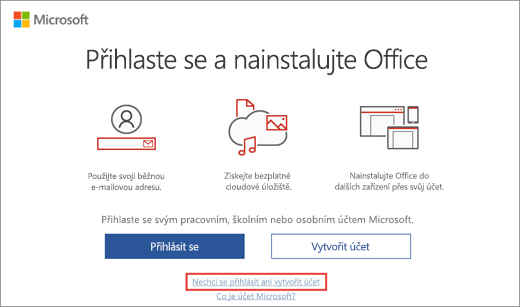
Pokud jste si koupili Office Professional Plus, Visio Professional nebo Project Professional prostřednictvím zaměstnaneckého Microsoft Workplace Discount Program (známé jako Microsoft Home Use Program) benefitu, vyberte Nechci se přihlásit nebo vytvořit účet (v dolní části obrazovky) a zadejte kód Product Key.
Získání kódu Product Key programu Microsoft Workplace Discount Program
Aktivace zcela nového nebo Microsoft 365 kódu Product Key
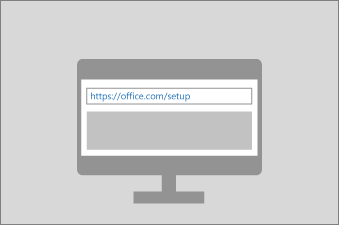
Pokud jste si koupili novou kartu s kódem Product Key Microsoft 365 nebo jste kód Product Key dostali při nákupu Microsoft 365prostřednictvím online obchodu, přejděte na Office.com/setup nebo Microsoft365.com/setup a postupujte podle pokynů na obrazovce. Jedná se o jednorázový proces, který slouží k přidání nového produktu k vašemu účtu Microsoft. Po uplatnění kódu Product Key můžete Office nainstalovat.
Řešení chyb aktivace
Pokud Microsoft 365 nejde aktivovat, stane se nelicencovaným a všechny funkce pro úpravy Microsoft 365 budou deaktivované. Microsoft se může stát nelicencovaným z několika důvodů. Například když vyprší platnost předplatného Microsoft 365, je k obnovení všech funkcí Microsoft 365 nutné předplatné prodloužit.
Pokud byl na novém počítači Microsoft 365 předinstalován, je nutné spustit zkušební verzi Microsoft 365 pro rodiny nebo si Microsoft 365 zakoupit, aby jste Microsoft 365 mohli nadále používat.
Poznámka: Pokud používáte Microsoft 365 ve Windows 7 (který už není podporovaný, přečtěte si článek Ukončení podpory Windows 7 a Office), ujistěte se, že je ve výchozím nastavení povolený protokol TLS 1.2. Viz Aktualizace pro povolení TLS 1.1 a TLS 1.2 jako výchozích zabezpečených protokolů ve WinHTTP ve Windows.
Viz také
Při otevření aplikace Microsoft 365 se mi zobrazuje oznámení ohledně předplatného
Zobrazí se Office chyba "Produkty, které jsme našli ve vašem účtu nelze použít k aktivaci <app>"